Google 포토에서 공유를 켜는 방법
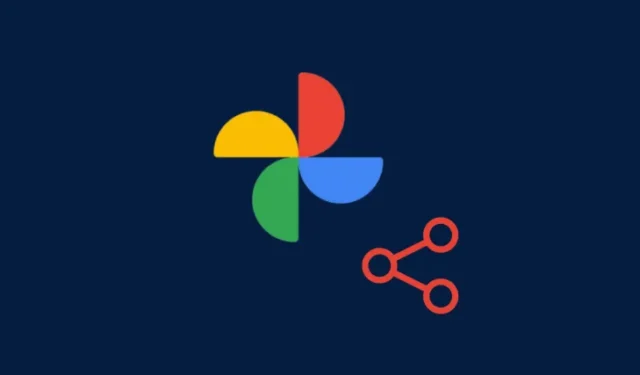
알아야 할 사항
- Google 포토를 사용하면 Google 연락처와 항목 공유, 앱, 링크, 공유 앨범을 통한 공유, 파트너 공유 등 다양한 방법으로 다른 사람과 공유를 설정할 수 있습니다.
- 공유할 항목을 선택하고 ‘보내기’ 메뉴에서 Google 연락처를 선택하세요. 또는 사진을 공유할 앱을 선택하세요.
- 사진을 공유 폴더에 추가하여 공유할 수도 있습니다. 추가 > 공유 앨범을 선택하여 수행하세요.
- 파트너와 자동으로 공유하려면 공유 > 파트너와 공유에서 ‘파트너 공유’를 설정하세요.
Google 포토는 사진, 동영상, 앨범을 공유할 수 있는 다양한 방법을 제공합니다. 일부는 Google 연락처와의 공유를 허용하고, 다른 일부는 보편적인 공유를 허용하고, 다른 일부는 여전히 공동 작업 또는 자동 공유를 초대합니다.
Google 포토 앱에서 공유를 켜는 방법
Google 포토 스마트폰 앱에는 수많은 공유 기능이 있습니다. 이 모든 것을 활용하는 방법은 다음과 같습니다.
방법 1: Google 주소록으로 보내기
- Google 포토 앱을 엽니다. 항목을 길게 누르면 선택됩니다. 추가 파일을 탭하여 선택하세요.
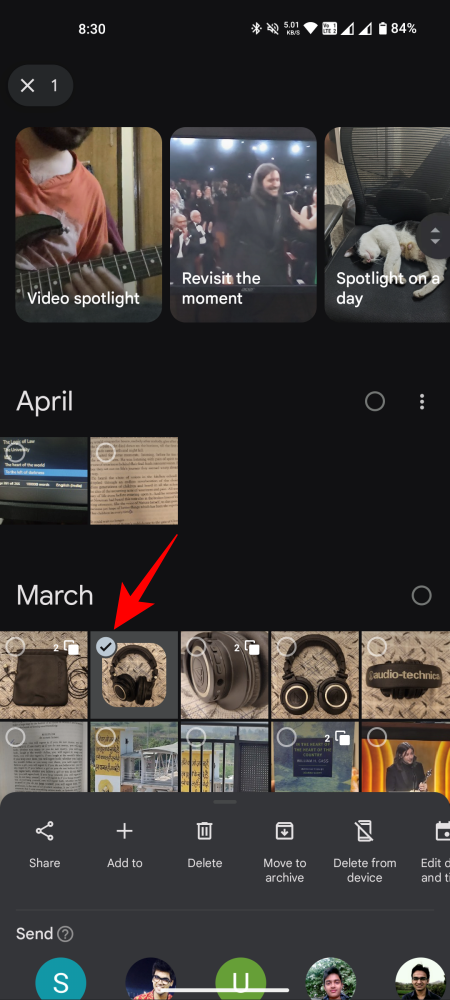
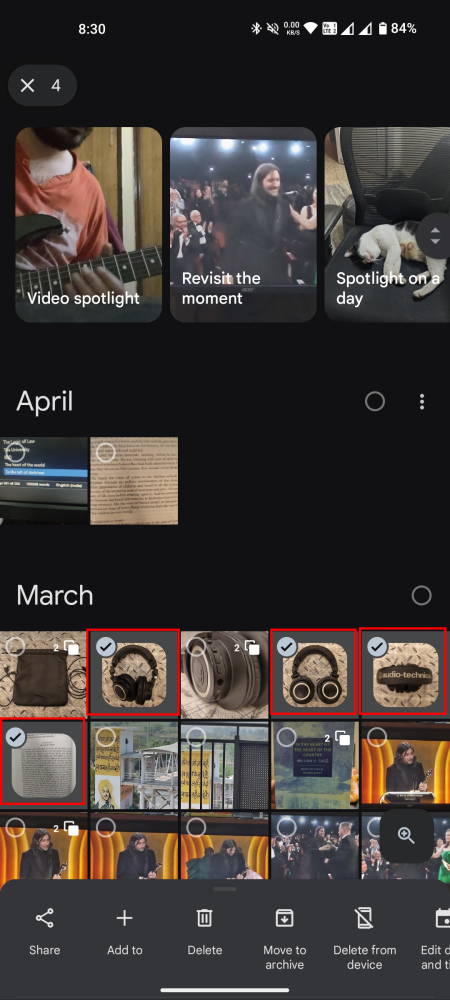
- 추가 옵션을 보려면 위로 스와이프하세요. 보내기 메뉴 에서 공유할 연락처를 탭하세요. 또는 오른쪽으로 스와이프하고 ‘더보기’를 선택하여 다른 연락처를 선택하세요.
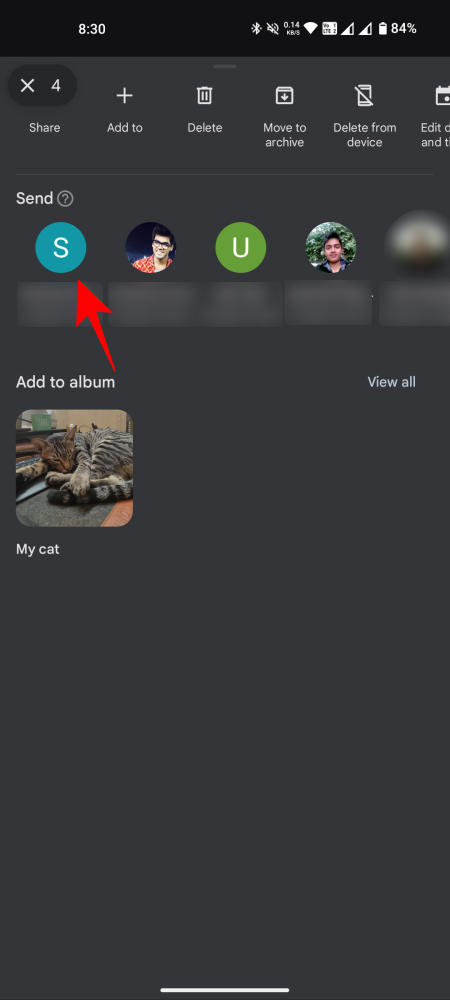
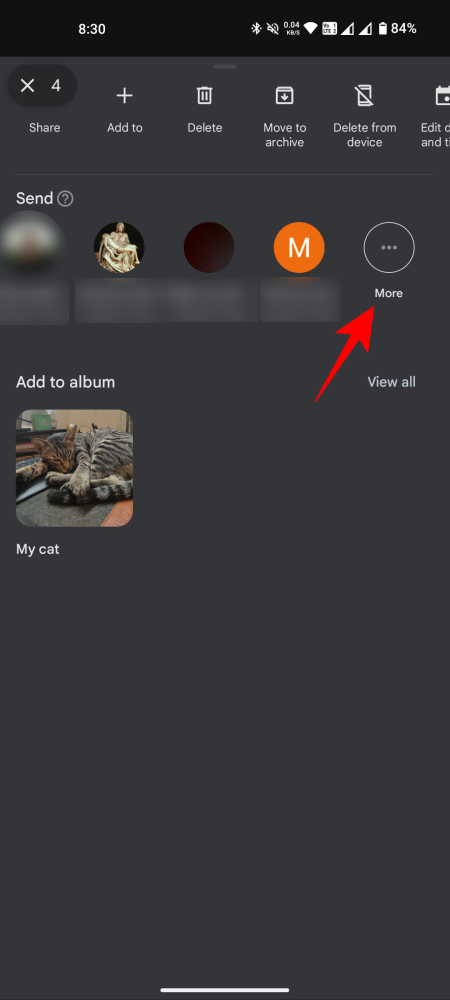
- 또는 공유를 탭하세요 . 그런 다음 사진으로 보내기 를 선택합니다 .
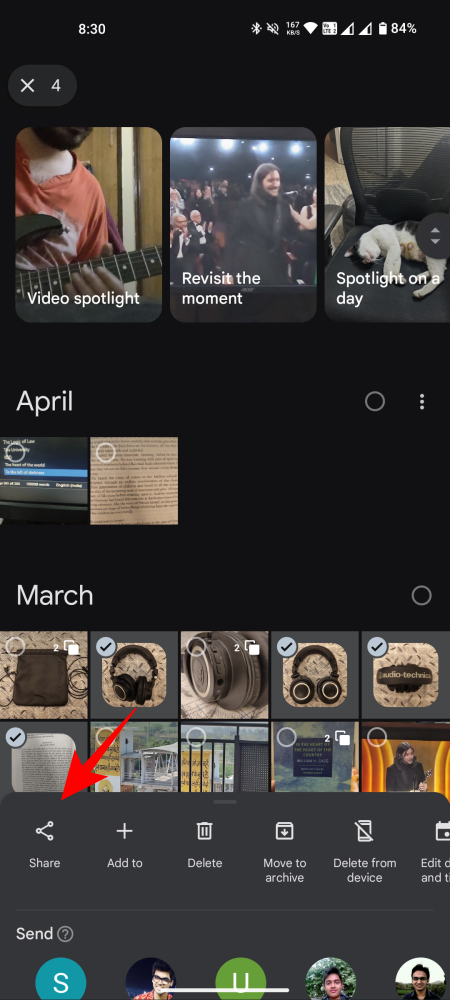
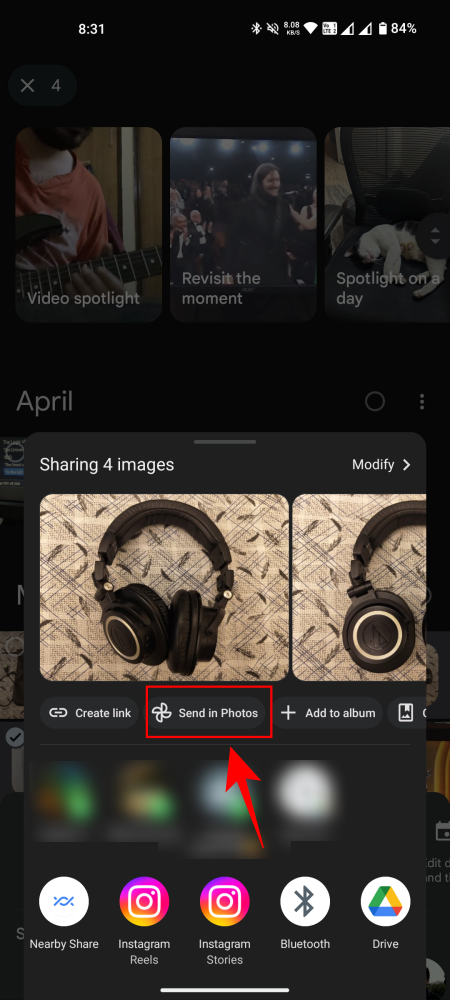
- 항목을 공유하려는 사용자를 선택합니다. 이름이나 이메일을 입력하여 찾을 수도 있습니다.
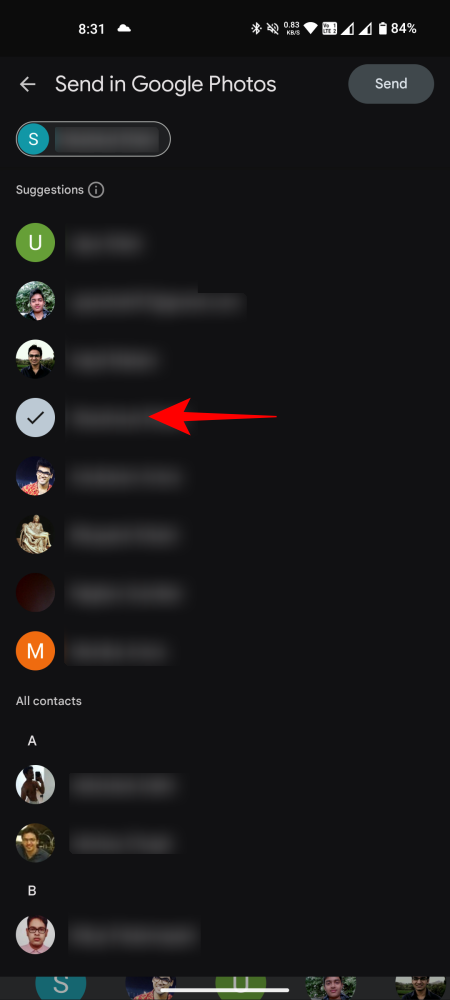
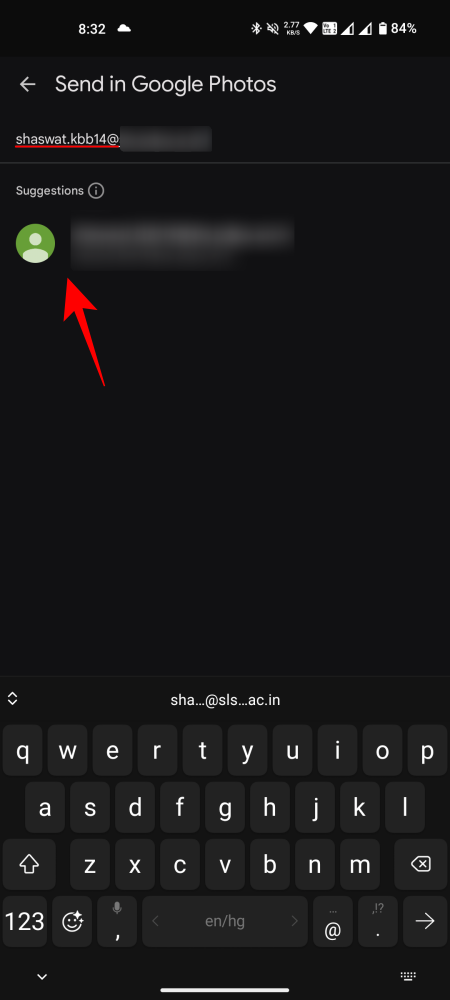
- 선택한 후 오른쪽 상단에 있는 보내기를 탭하세요. 사진과 함께 보내고 싶은 메시지를 입력하세요. 그런 다음 보내기를 누르십시오 .
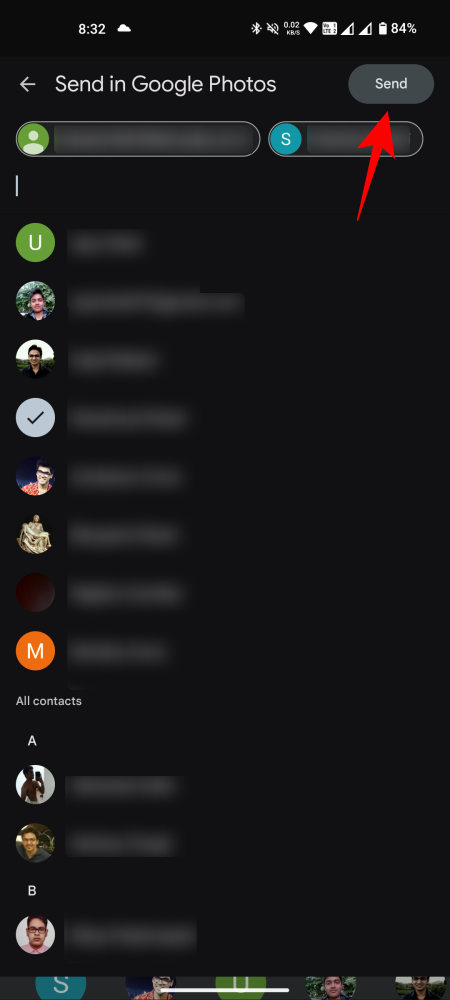
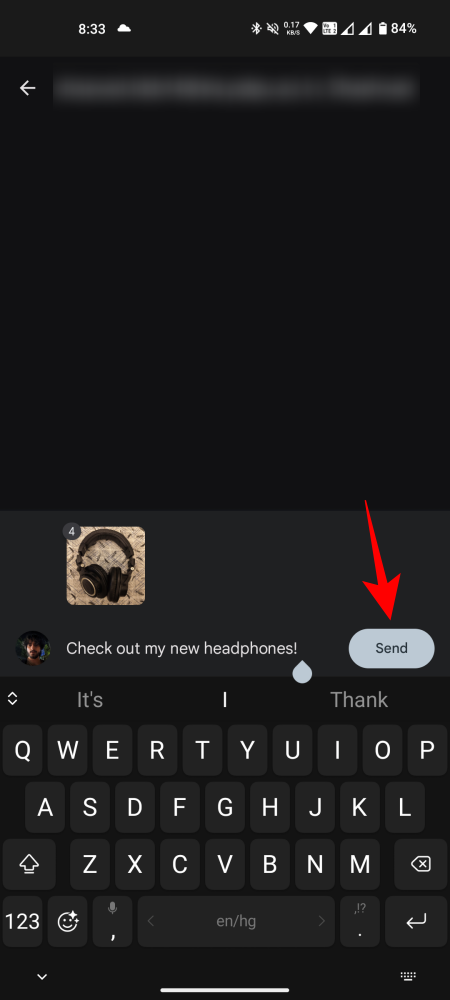
- 마찬가지로 새 대화에서 Google 연락처와의 공유를 활성화했을 것입니다.
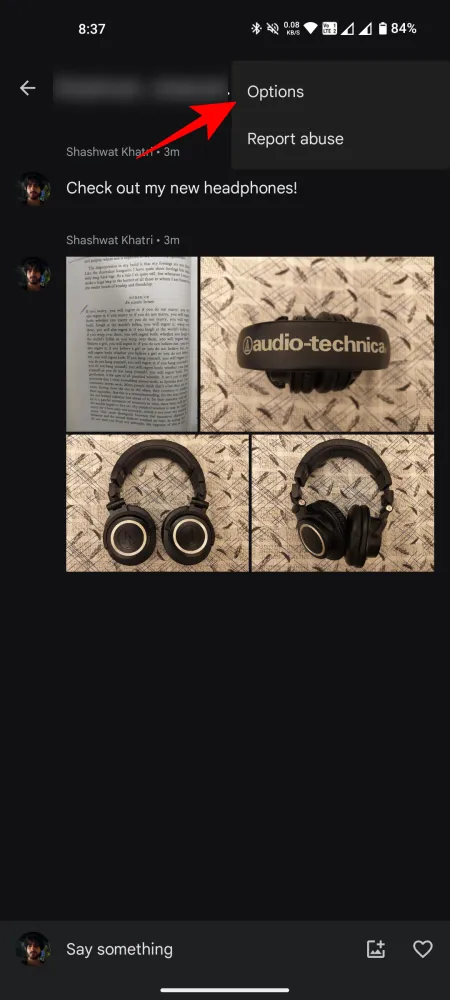
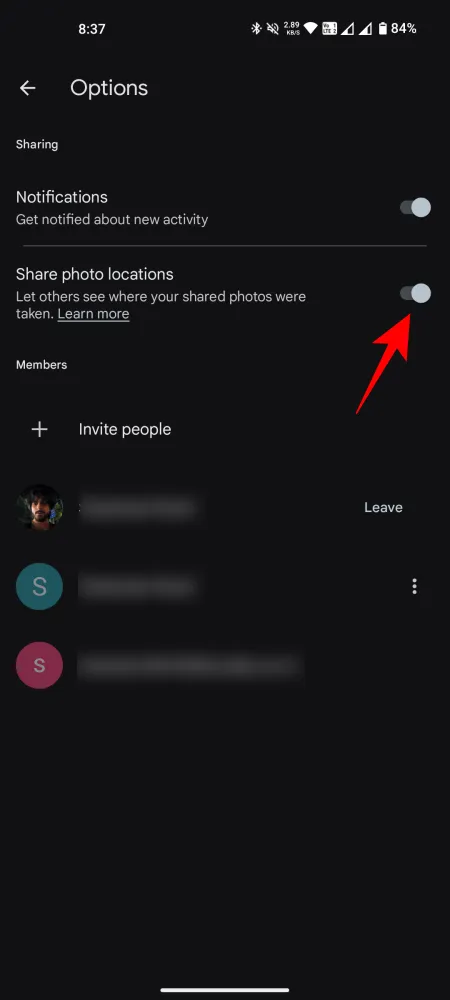
특정 Google 연락처와 사진을 자주 공유하는 경우 즐겨찾는 사람을 설정하여 이미지와 동영상을 빠르게 공유할 수도 있습니다.
Google 계정이 없는 사용자와 항목을 공유하거나 다른 앱을 통해 항목을 공유하려는 경우 방법은 다음과 같습니다.
- 공유하려는 이미지를 길게 누르고 선택하세요. 그런 다음 공유 버튼 을 탭하세요 .
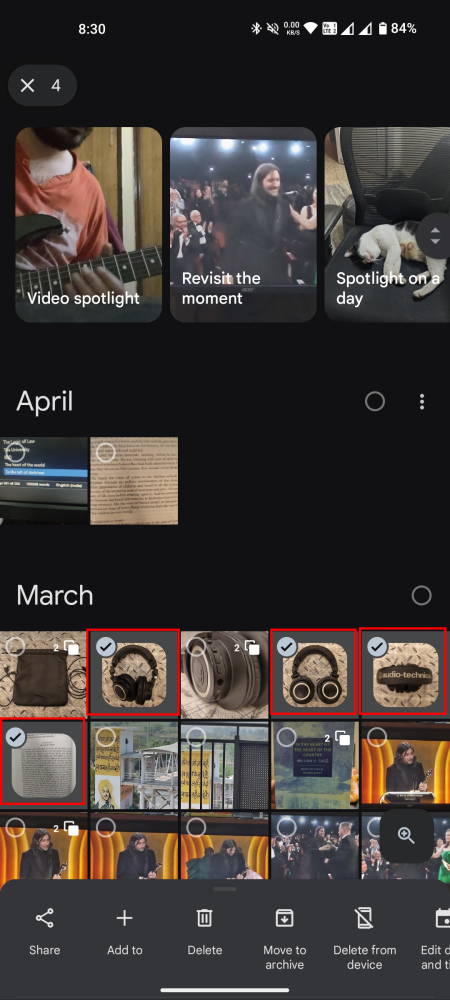
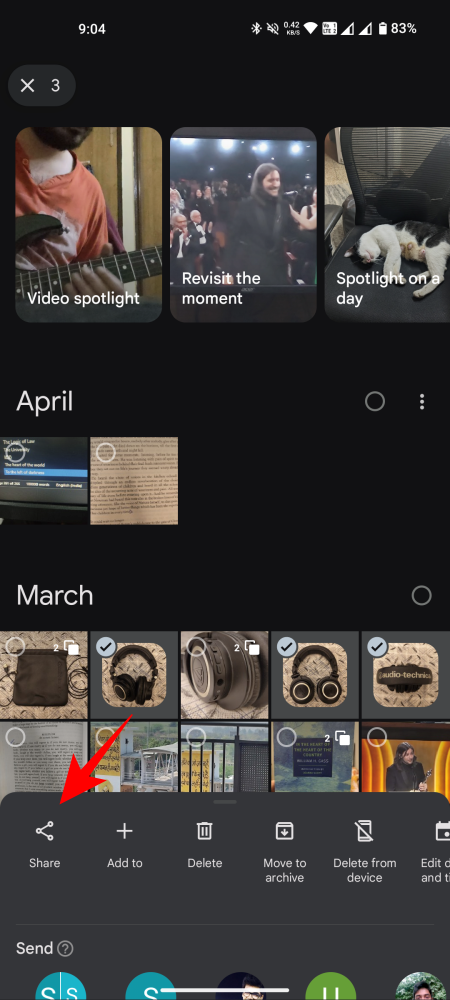
- 공유할 수 있는 앱 옵션을 보려면 위로 스와이프하세요. 하나를 탭하여 선택하세요.
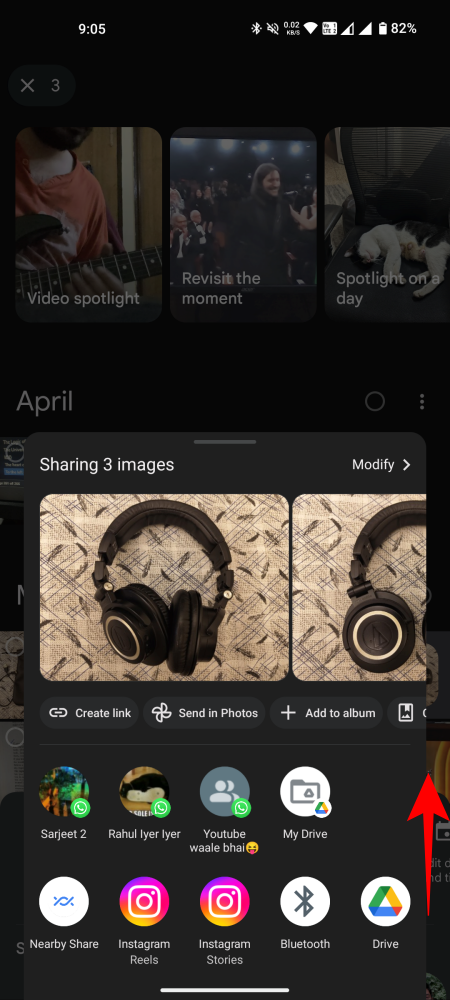
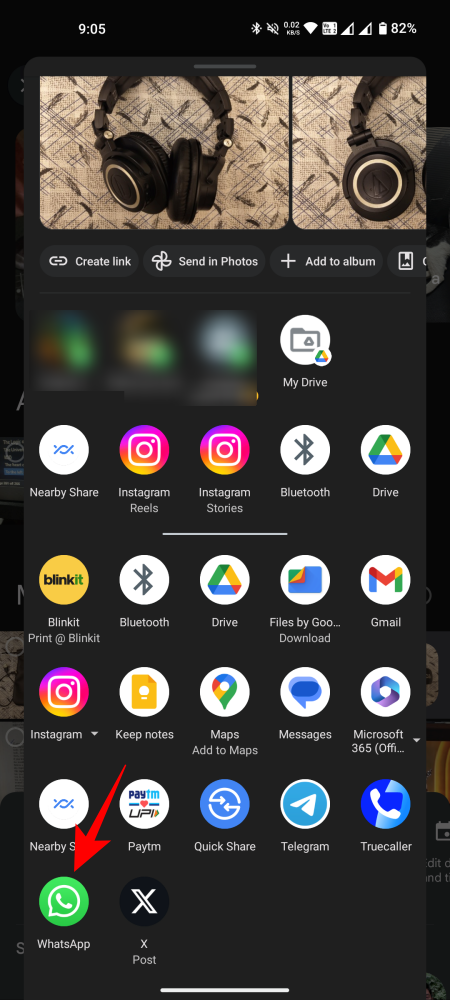
- 그런 다음 선택한 앱의 UI를 계속 사용하여 다른 사람들과 공유하세요.
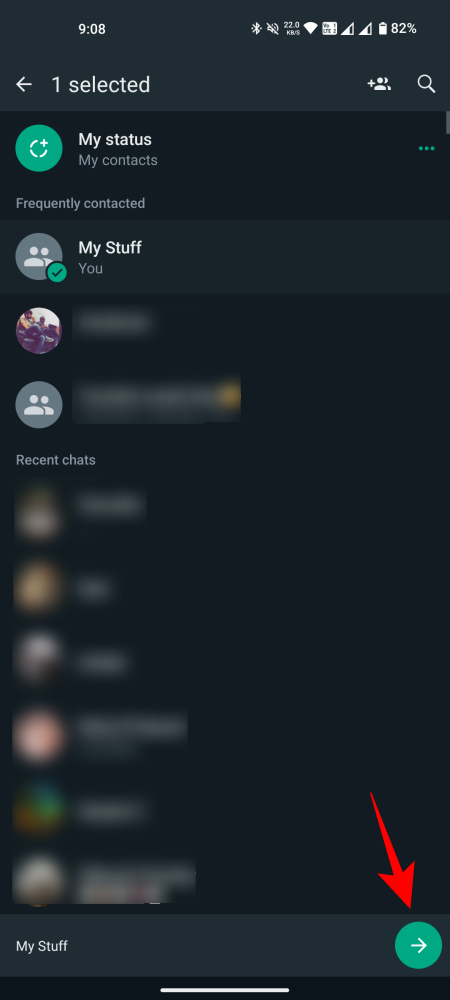

다른 사람과 공유 앨범을 만들 수도 있습니다. 이는 관련된 모든 사용자가 사진과 비디오를 공유할 수 있을 뿐만 아니라 좋아요를 누르고, 댓글을 달고, 항목을 추가로 공유할 수 있는 공통 공간이 됩니다. 공유 앨범을 만드는 방법은 다음과 같습니다.
- 공유하고 싶은 사진과 비디오를 선택하세요. 그런 다음 하단의 추가 옵션을 누릅니다 . 공유 앨범을 선택합니다 .
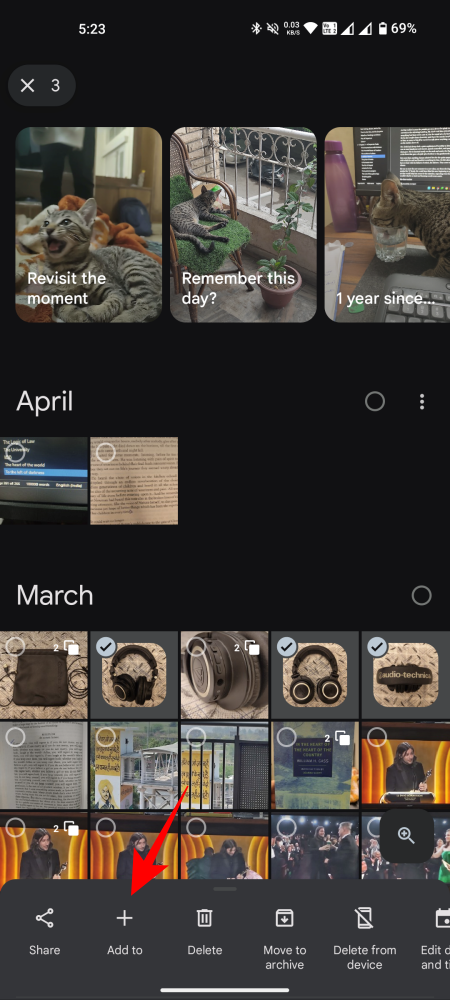
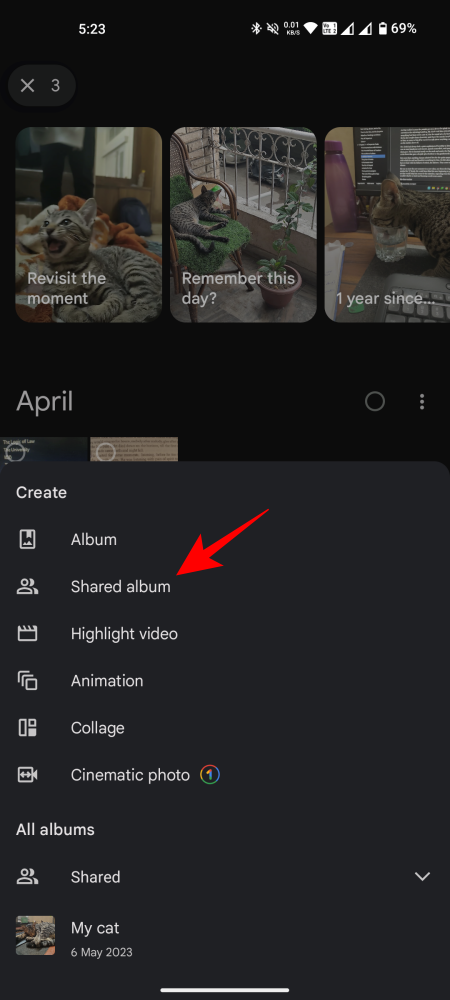
- 원하는 경우 제목과 설명을 추가하세요. 놓친 사진이 있으면 사진 추가를 탭하세요 . 완료되면 오른쪽 상단에 있는 공유를 탭하세요.
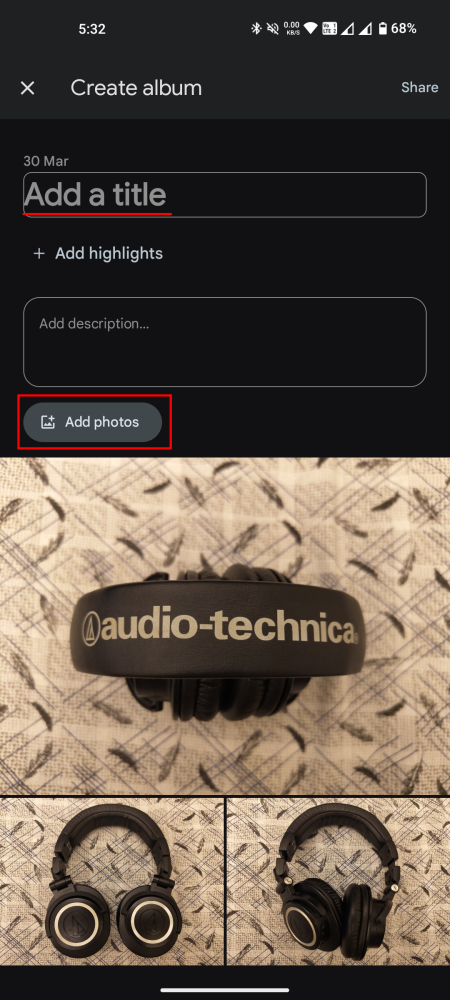
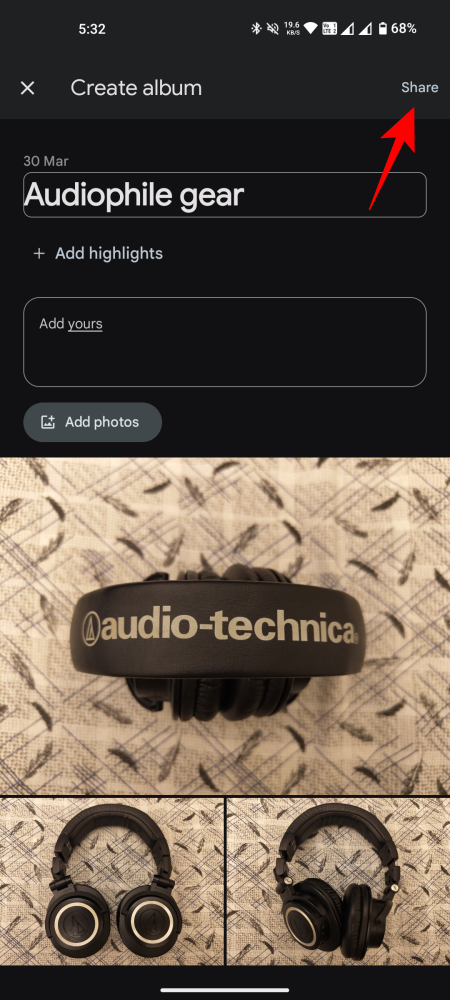
- 여기 하단 행에서 Google 연락처를 선택할 수 있습니다. 연락처를 선택하고(또는 이메일을 입력하여 찾으세요) 오른쪽 하단에 있는 보내기를 탭하세요.
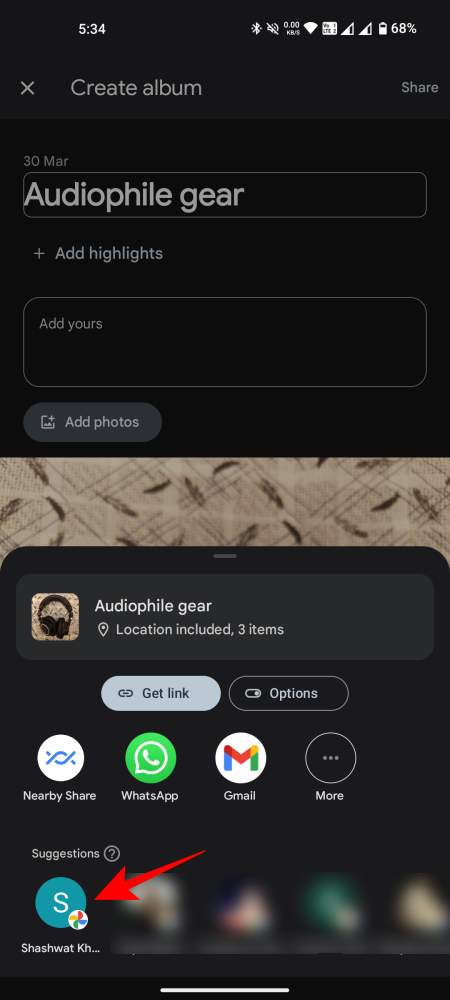
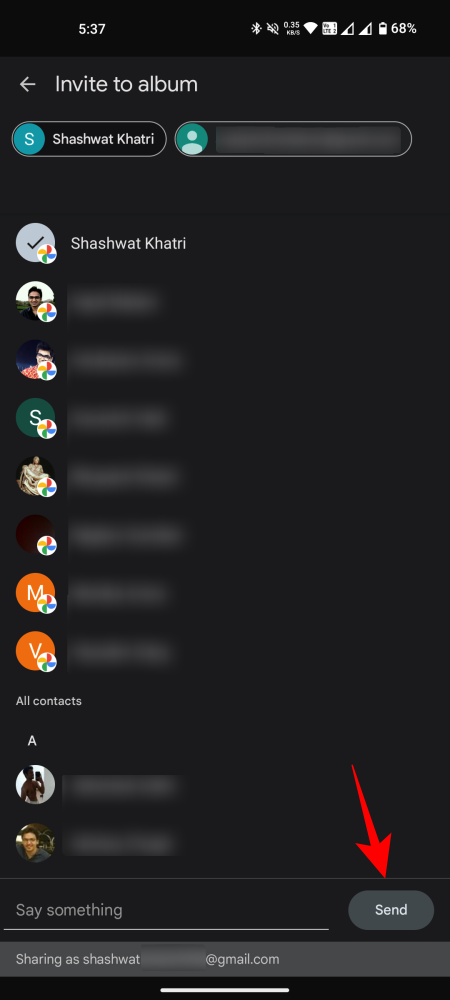
- 기기의 다른 앱을 통해 공유할 수도 있습니다. 또는 공유 가능한 링크를 선호하는 경우 링크 받기를 탭하세요 .
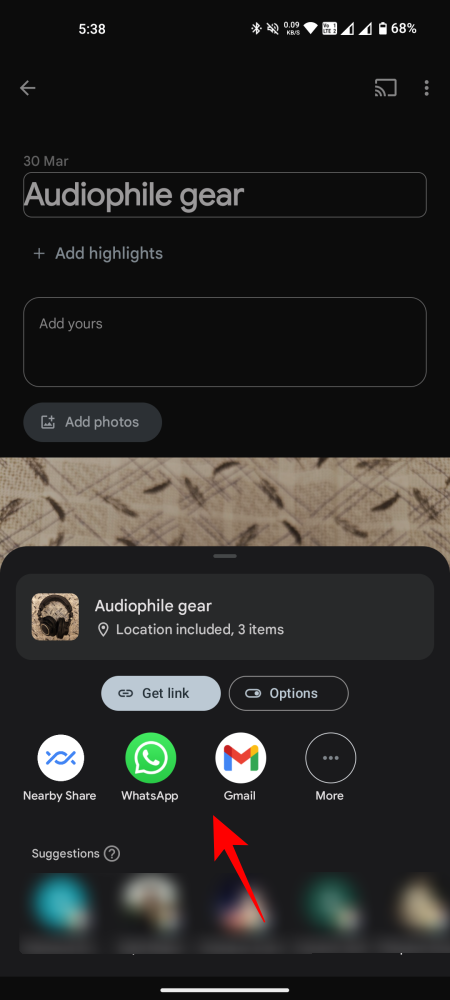
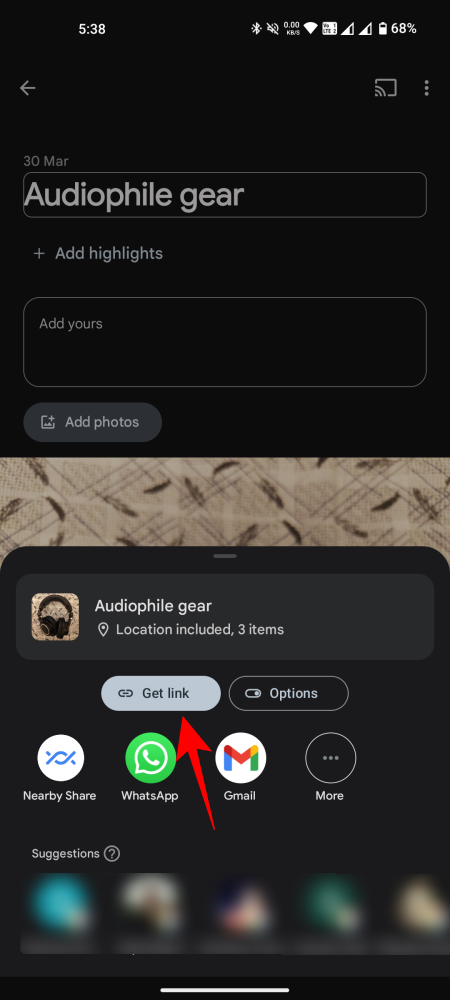
- 링크 만들기 를 선택합니다 . 생성되면 자동으로 클립보드에 복사됩니다. 원하는 곳 어디에서나 다른 사람들과 공유해 보세요.
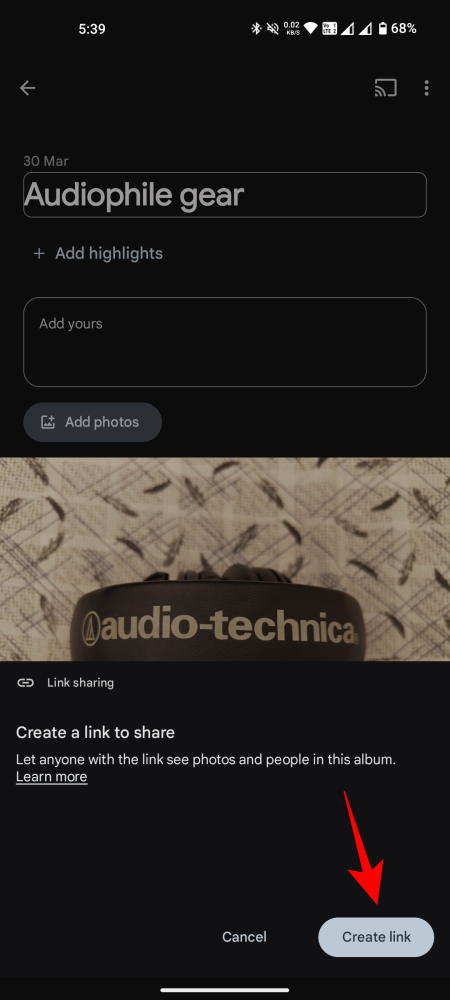
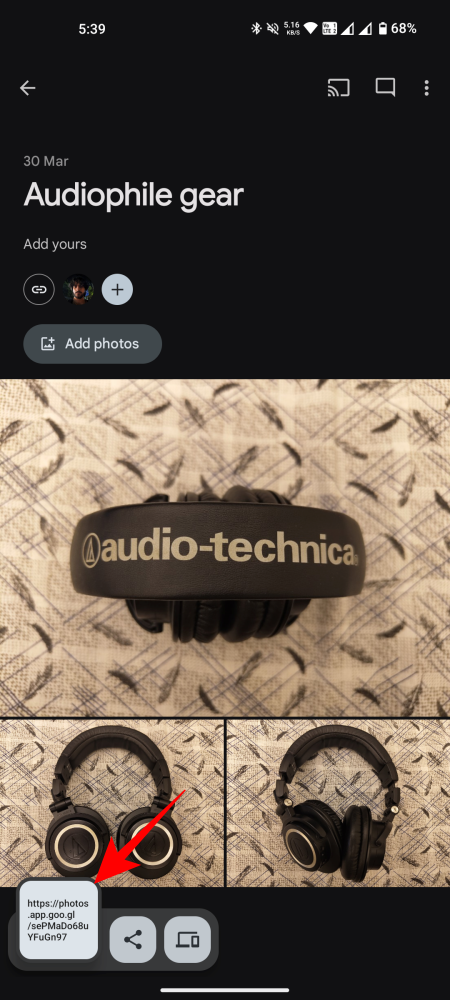
방법 4: 파트너 공유
Google 포토의 파트너 공유 기능은 커플, 절친 또는 지속적으로 사진을 공유하는 모든 사람에게 적합합니다. 설정 방법은 다음과 같습니다.
- 오른쪽 상단(프로필 사진 전)에 있는 공유 아이콘을 탭하고 파트너와 공유를 선택하세요 .
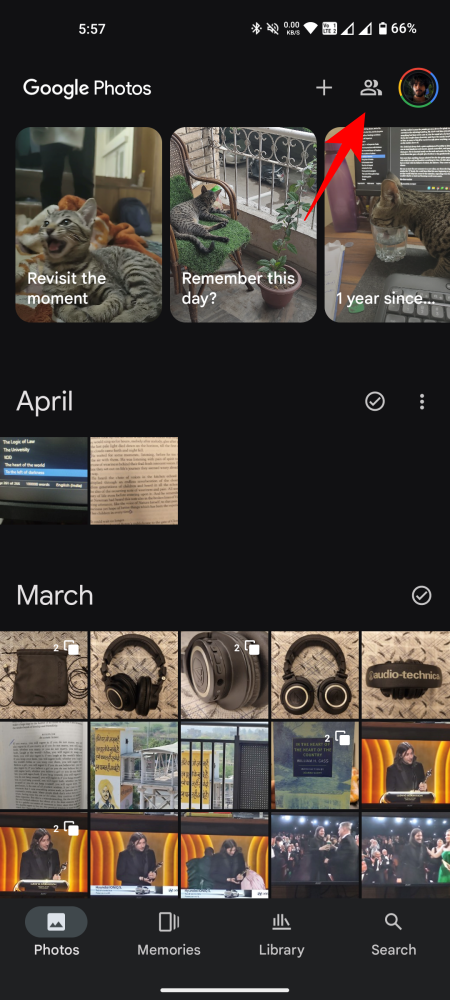
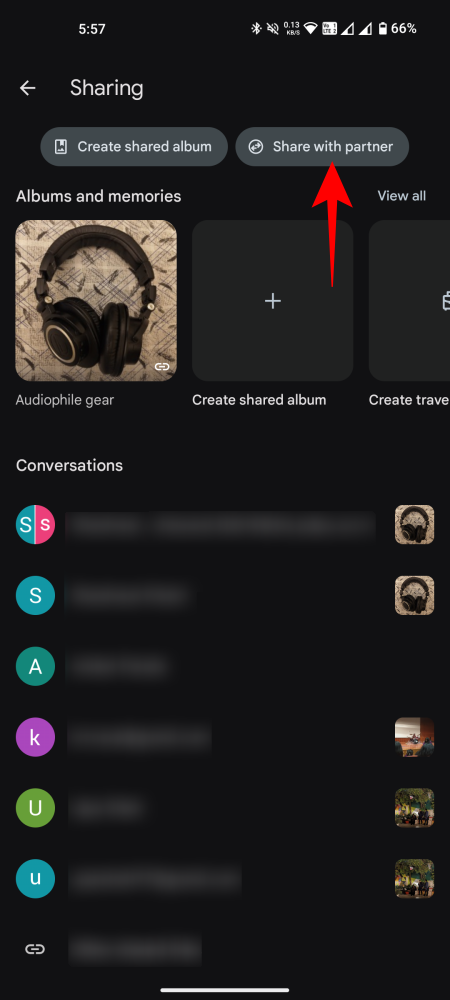
- 기본적으로 귀하는 파트너와 모든 시간의 모든 사진을 공유하게 됩니다. 이를 변경하려면 시작 날짜 선택을 확장 하고 특정 날짜 이후를 선택합니다 .
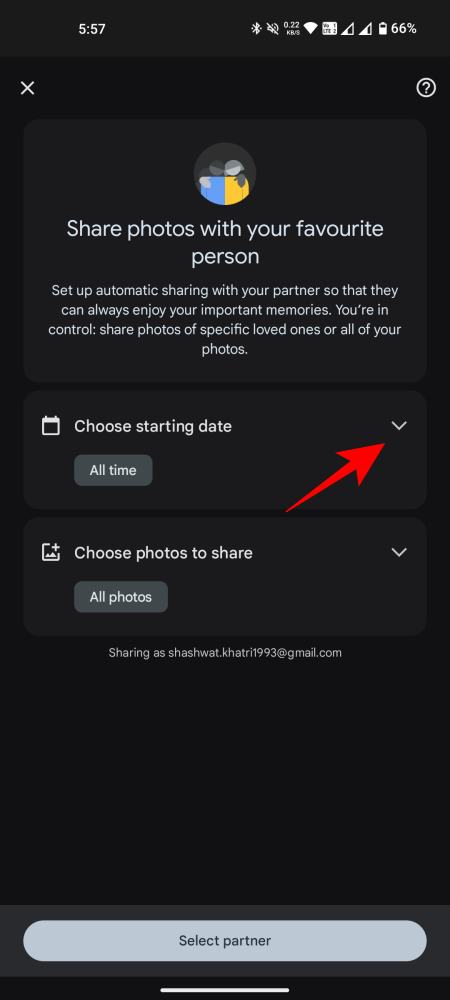
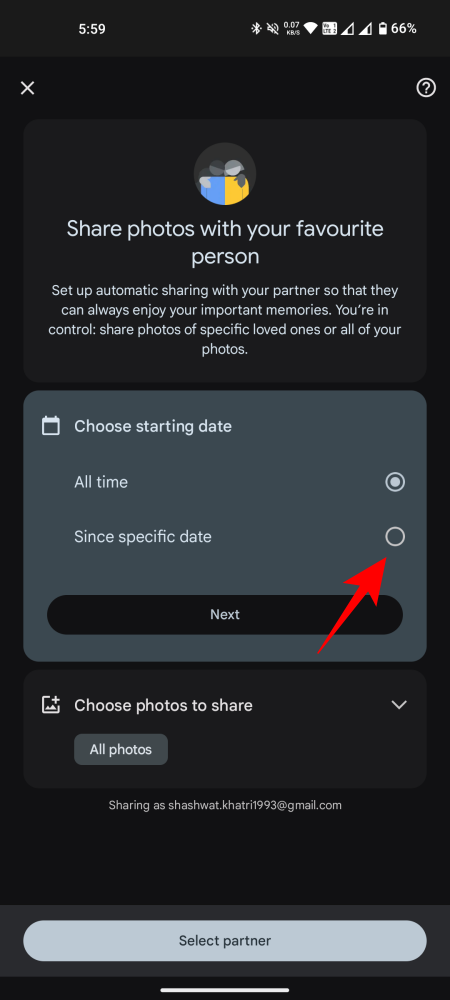
- 공유 시작 날짜를 선택하고 확인을 탭하세요 . 다음 을 탭합니다 .
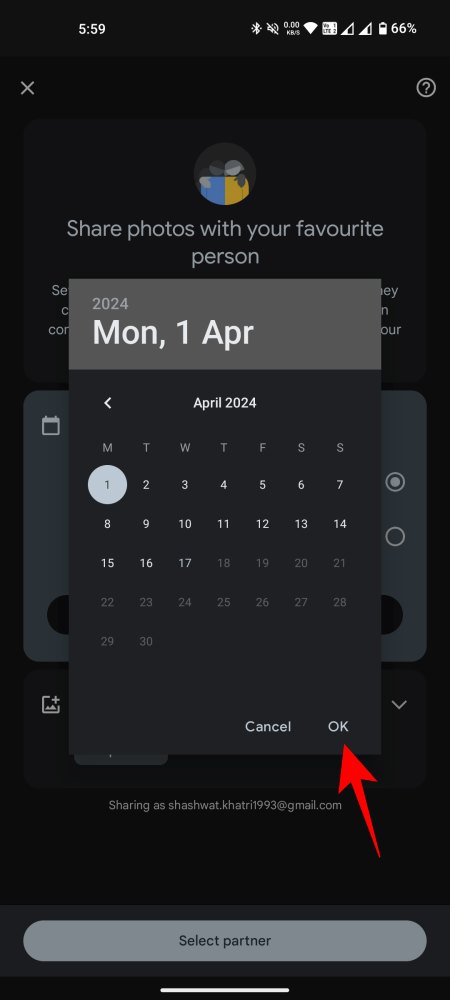
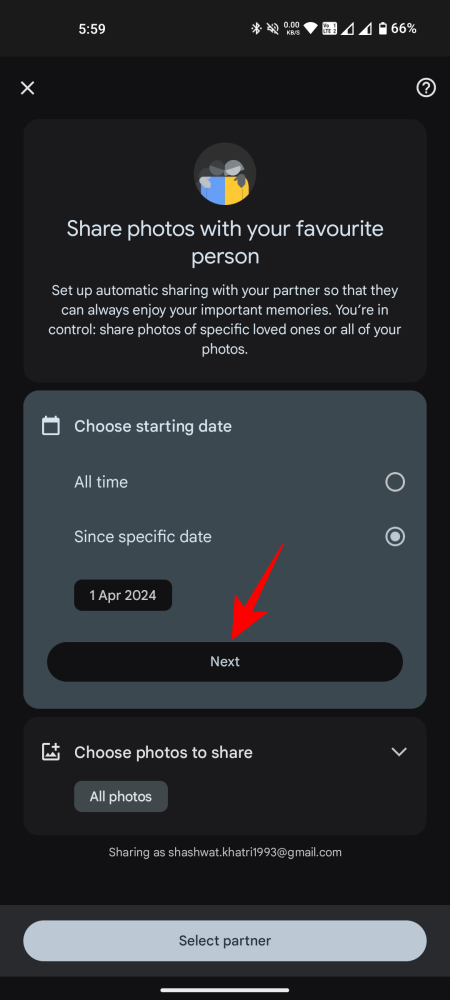
- 그런 다음 공유하려는 사진을 선택하려면 공유할 사진 선택을 확장 하고 선택한 사람이 포함된 사진만을 선택합니다 .
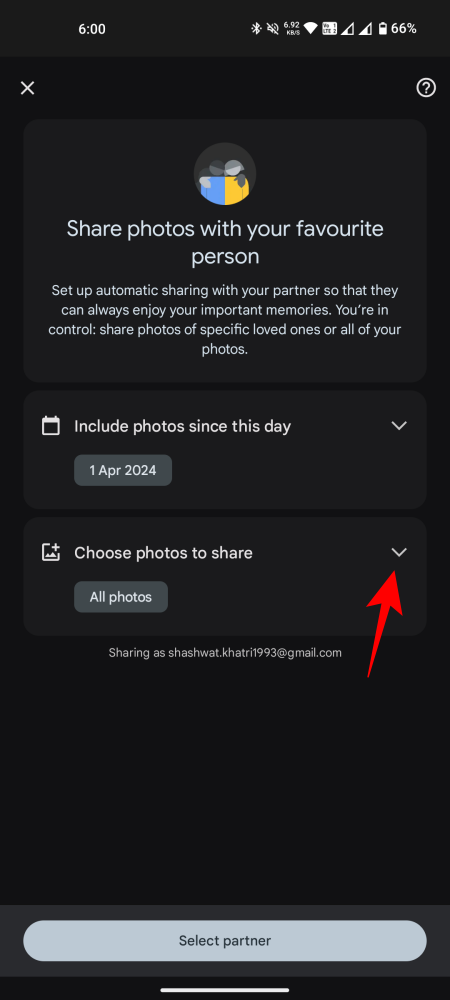
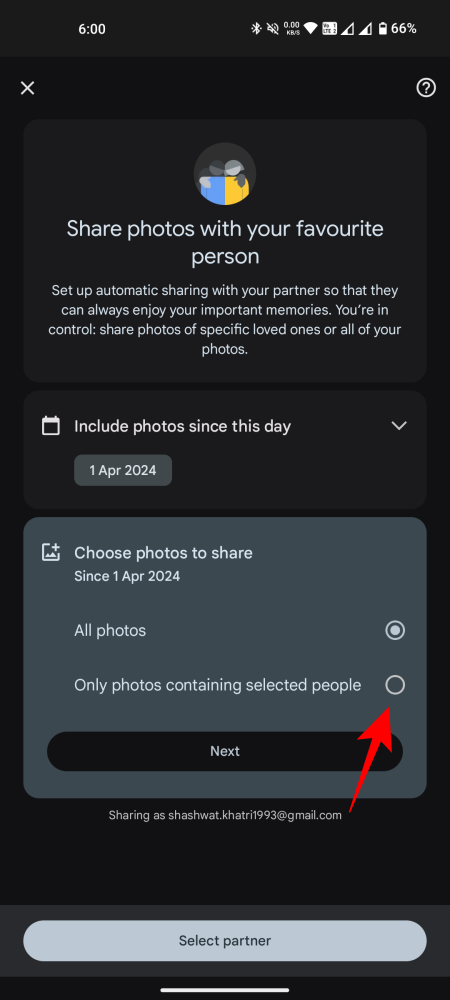
- 파트너와 사진을 공유하고 싶은 사람을 선택하세요. 그런 다음 완료 를 탭합니다 .
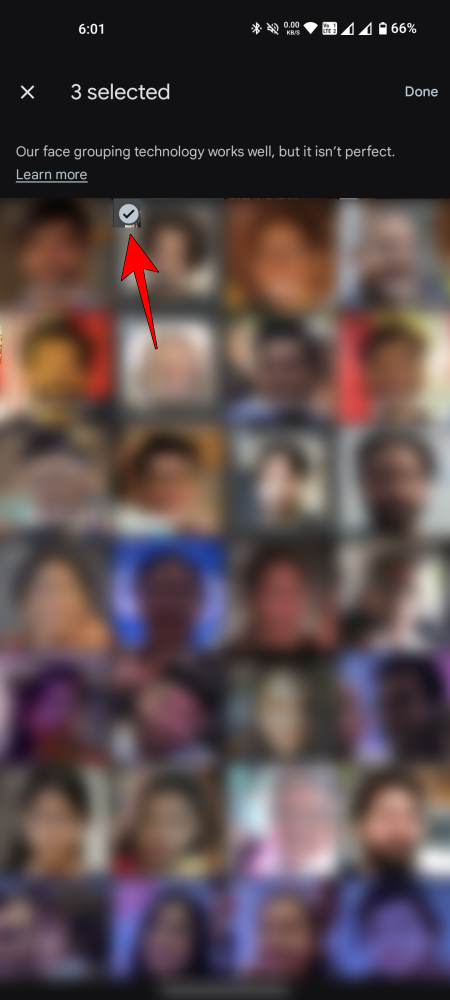
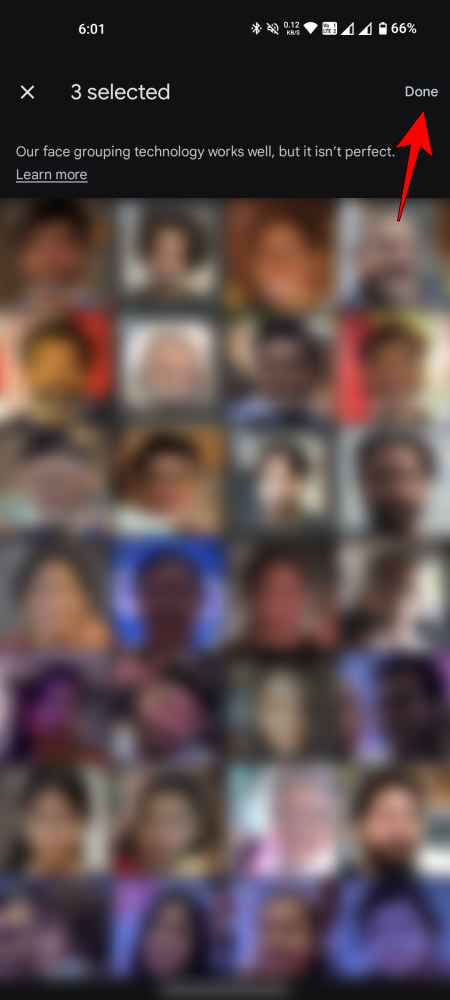
- 다음 을 탭합니다 . 마지막으로 하단의 파트너 선택을 탭하세요.
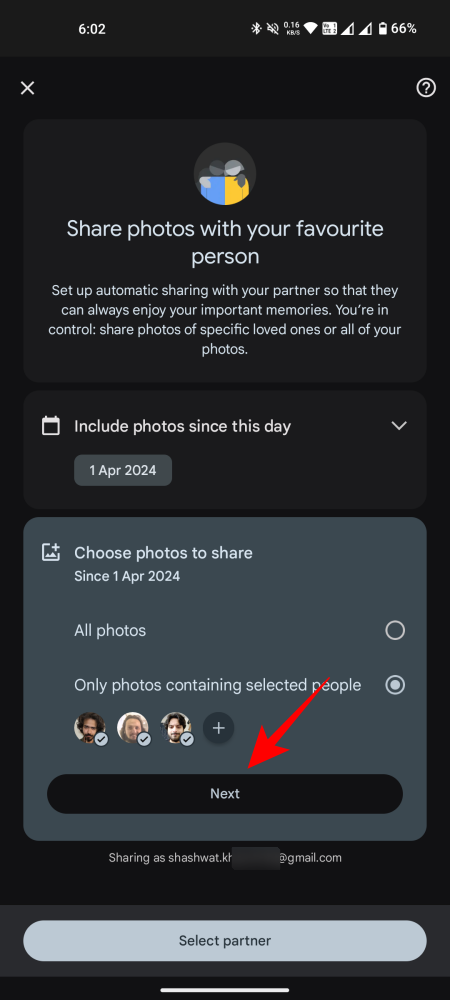
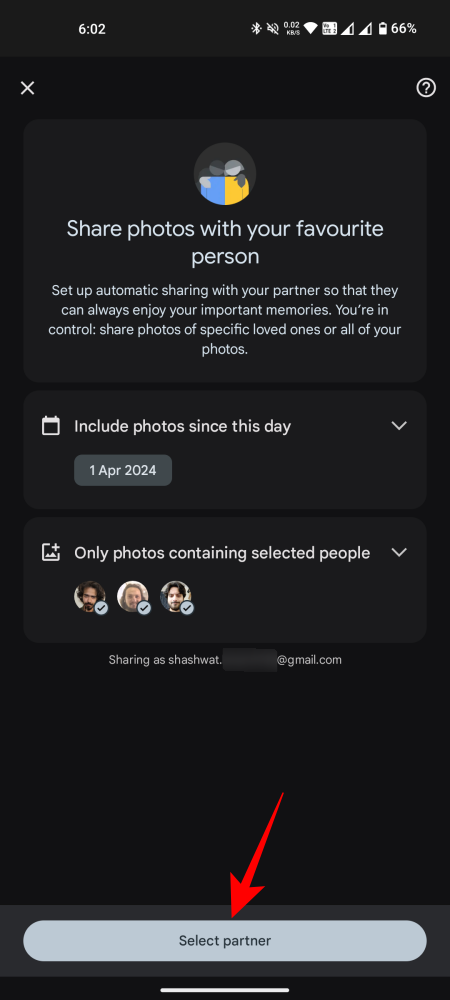
- 파트너를 선택하세요. 그런 다음 확인 을 탭합니다 .
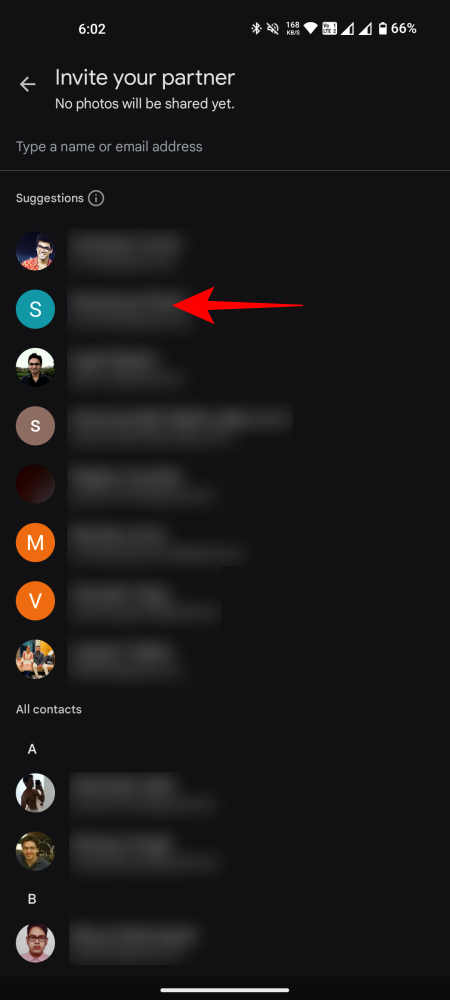
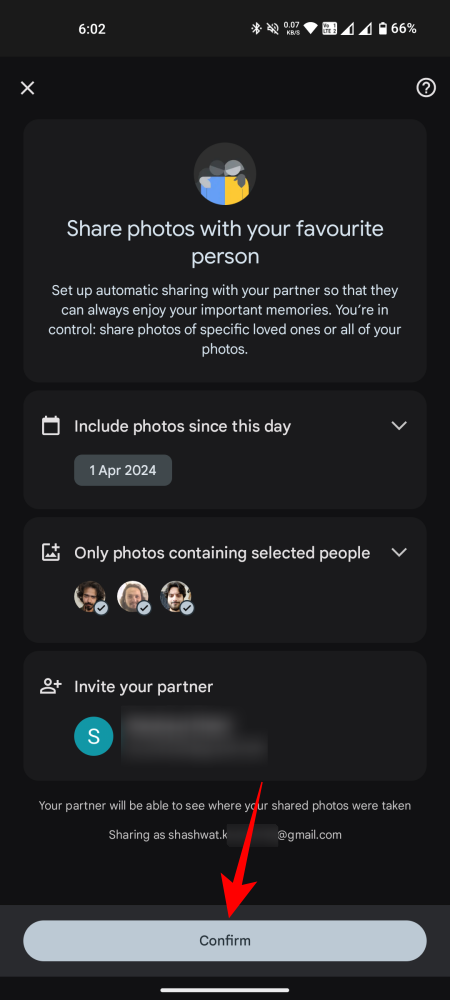
- 파트너가 초대를 수락하면 귀하가 선택한 시간 이후 선택한 사람들의 모든 사진이 파트너와 공유됩니다.
Google 포토 웹사이트에서 공유를 활성화하는 방법)
Google 포토 데스크톱 웹사이트는 스마트폰 앱만큼 많은 공유 옵션을 제공합니다. photos.google.com에서 다른 사람과 사진을 공유하는 방법은 다음과 같습니다.
방법 1: Google 포토로 보내기
- photos.google.com을 열고 로그인되어 있는지 확인하세요.
- 공유하고 싶은 사진을 선택하고 공유 아이콘을 클릭하세요.
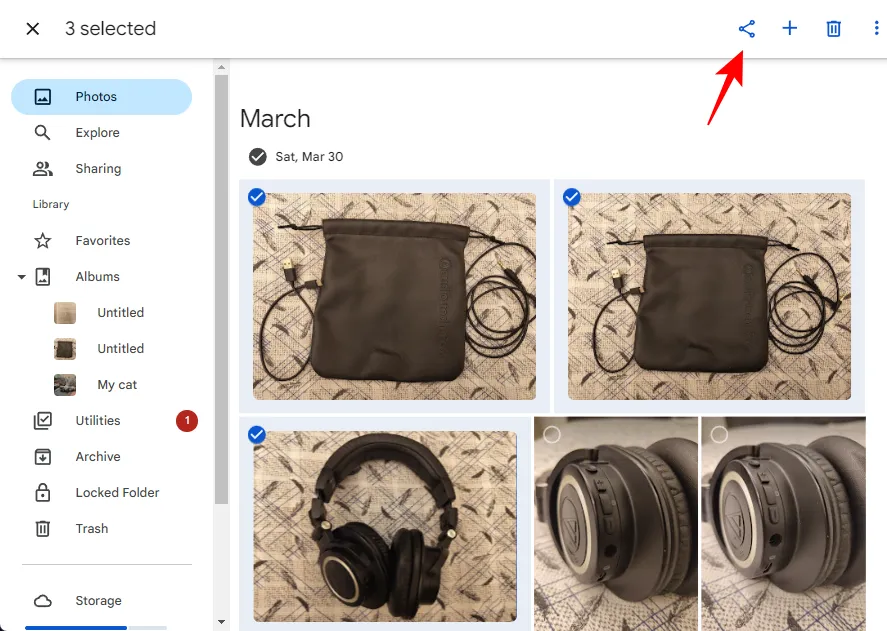
- ‘제안’에서 Google 연락처를 선택하세요. 또는 사용자의 이름이나 이메일을 입력하고 선택합니다.
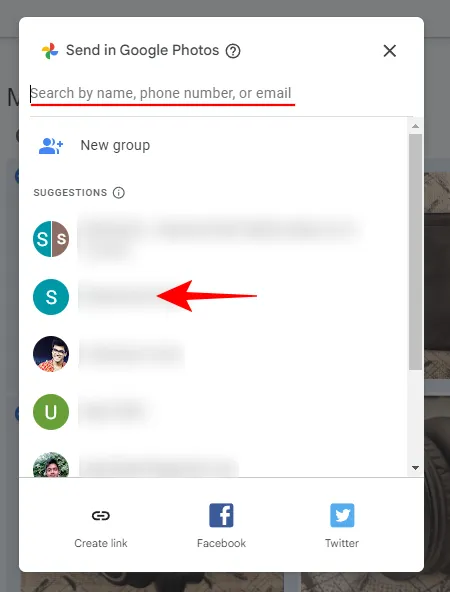
- 원하는 경우 사진을 더 추가하거나 메시지를 입력하세요. 마지막으로 보내기를 누르세요 .
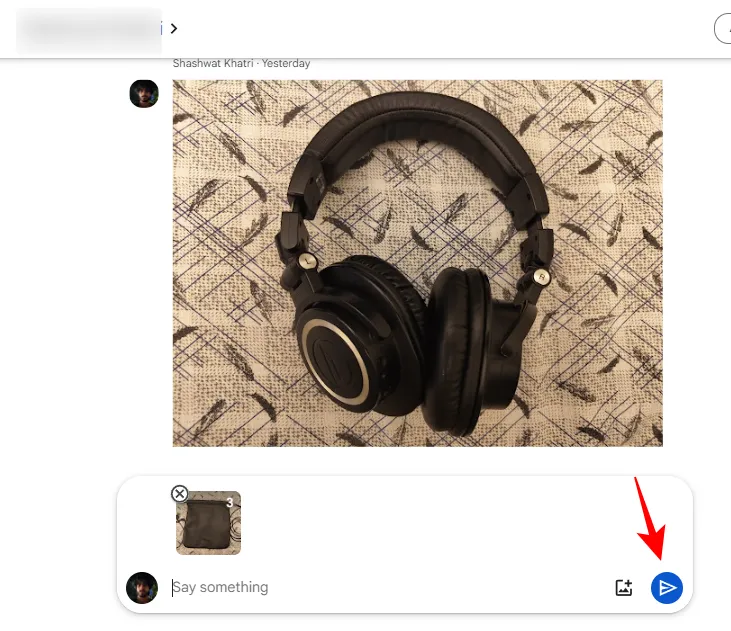
Google 포토 앱과 달리 이 옵션을 사용하면 웹사이트에서 한 번에 하나의 연락처만 선택할 수 있습니다. 다행스럽게도 이 문제는 다음 방법으로 해결할 수 있습니다.
- 공유하고 싶은 사진을 선택하세요. 그런 다음 오른쪽 상단에 있는 +를 클릭하세요 .
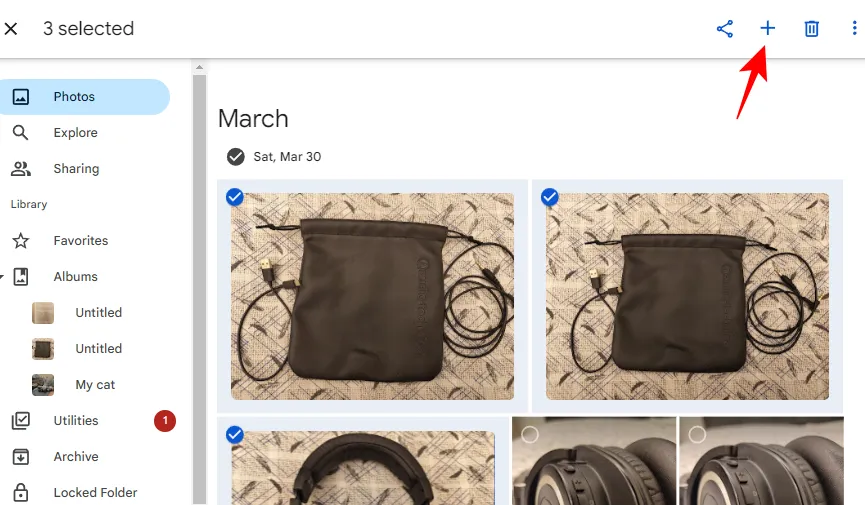
- 공유 앨범 을 선택합니다 .
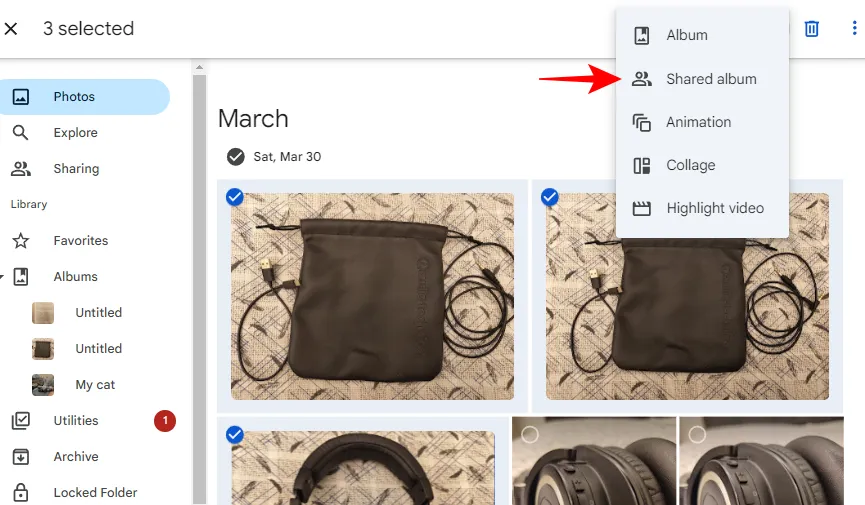
- 새 공유 앨범 을 선택합니다 .
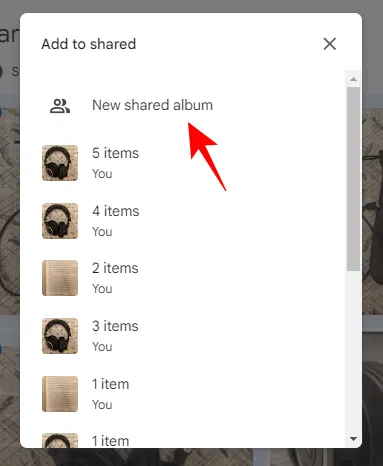
- 공유 앨범에 제목을 지정하고 공유 를 클릭하세요 .
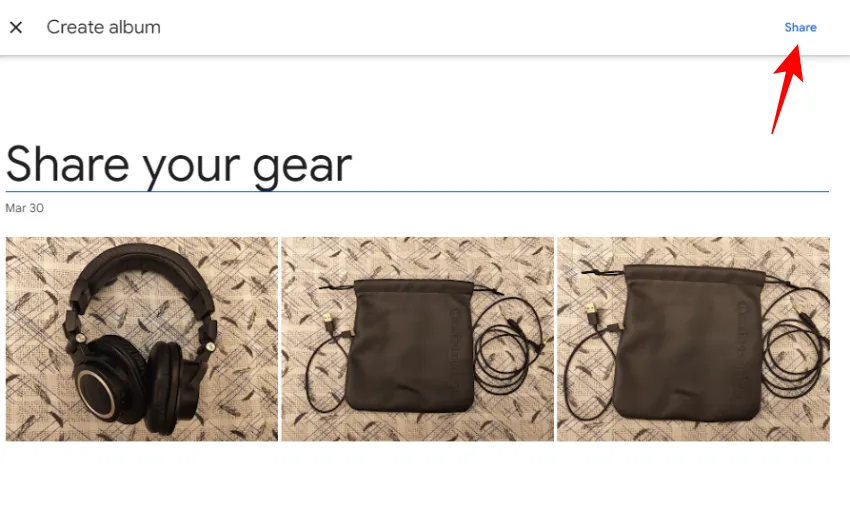
- 앨범을 공유할 사용자를 선택하세요.
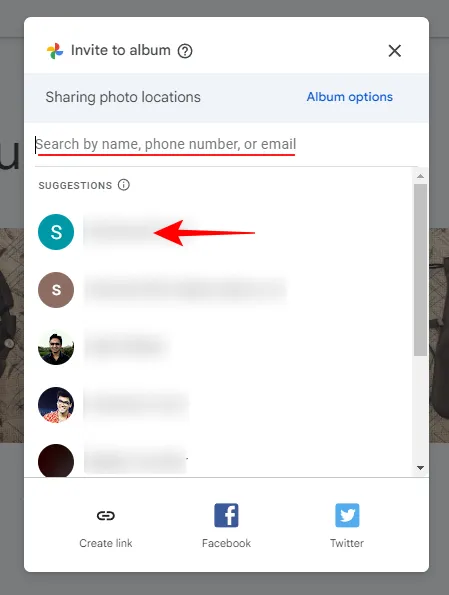
- 원하는 경우 메시지를 추가하세요. 그런 다음 보내기를 누르십시오 .
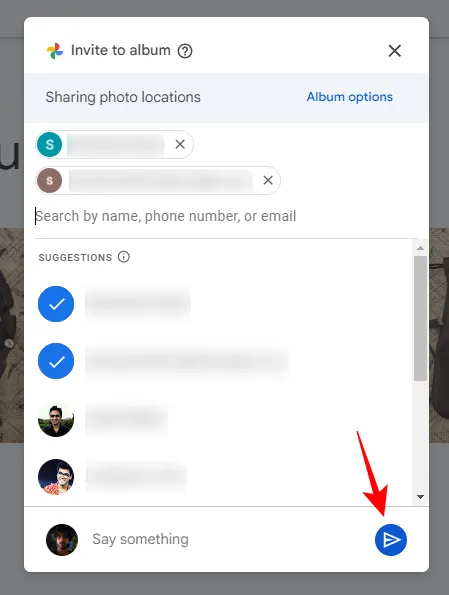
- 앨범을 공유한 사용자는 자신의 사진을 공유 앨범에 추가할 수 있을 뿐만 아니라 공유된 항목에 좋아요를 누르고 댓글을 달 수도 있습니다.
방법 3: 파트너 공유
Google 포토 웹에서 파트너와 공유를 설정하는 방법은 다음과 같습니다.
- 오른쪽 상단에 있는 설정 (톱니바퀴 아이콘)을 클릭하세요 .
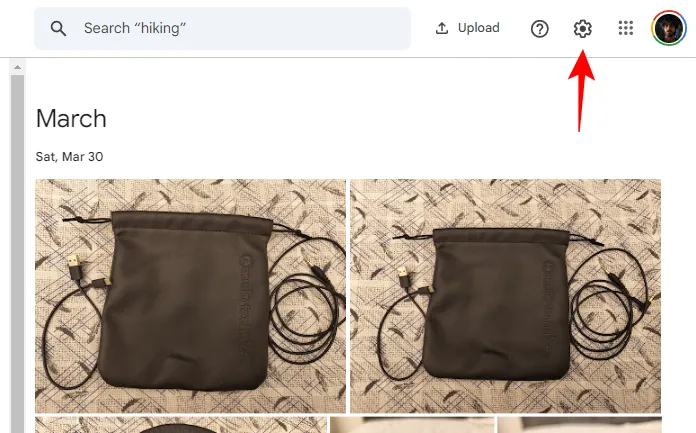
- 파트너 공유를 클릭하세요 .
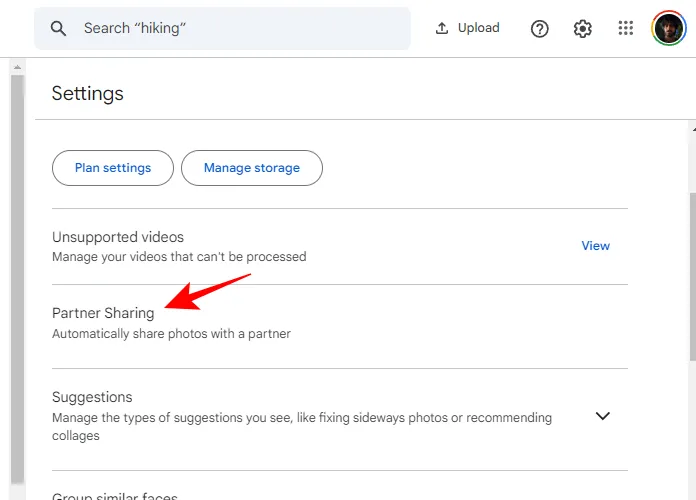
- 또는 왼쪽의 공유 탭을 클릭하고 파트너와 공유를 선택하세요 .
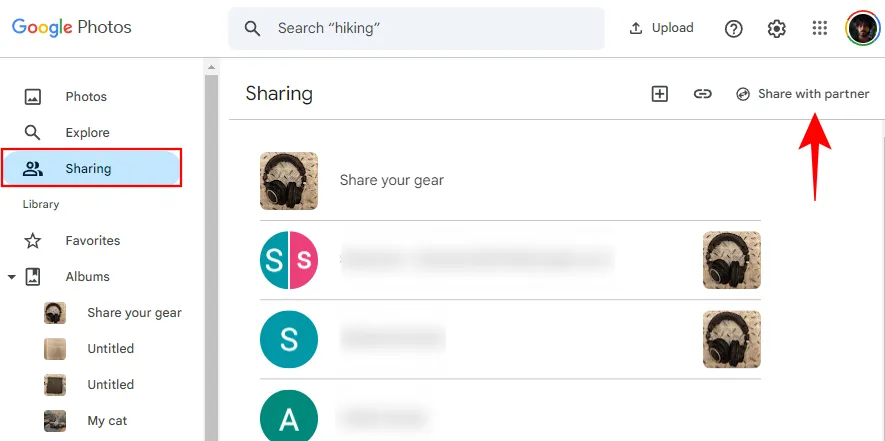
- 기본적으로 파트너 공유는 ‘모든 사진’을 항상 공유하도록 설정됩니다. 이를 변경하려면 ‘시작 날짜 선택’에서 끄기를 클릭하고 날짜 선택을 선택하세요 .
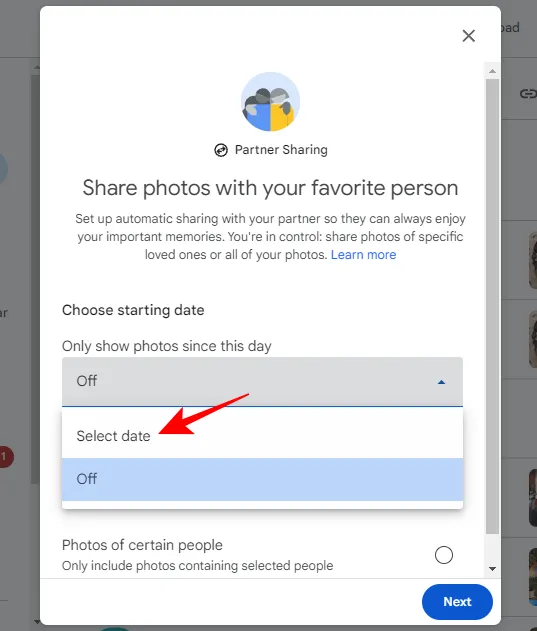
- 날짜와 시간을 선택하고 선택 을 클릭합니다 .
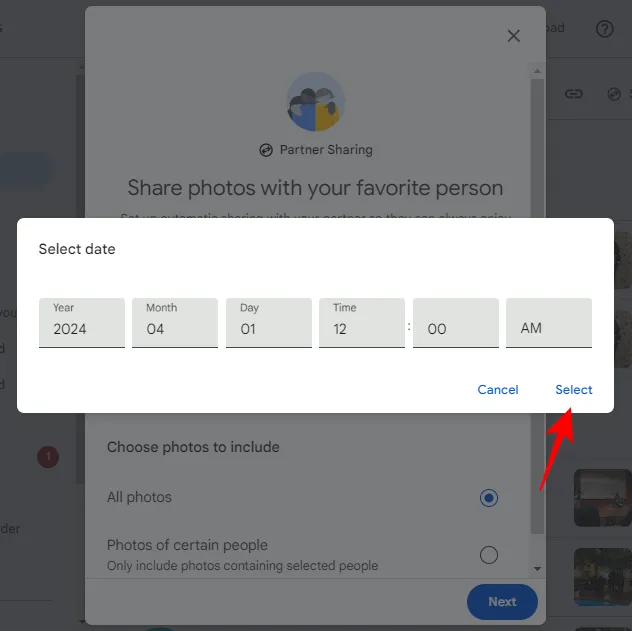
- 그런 다음 특정 인물의 사진을 선택합니다 .
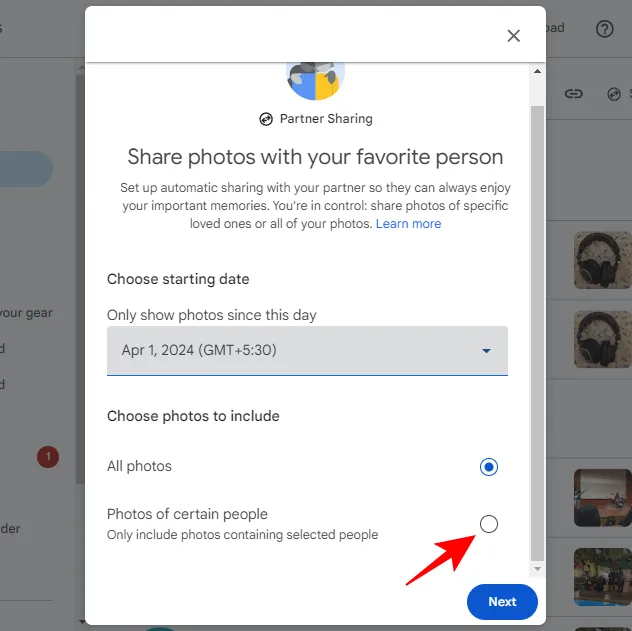
- 사진을 공유하고 싶은 사람을 선택하고 완료 를 클릭하세요 .
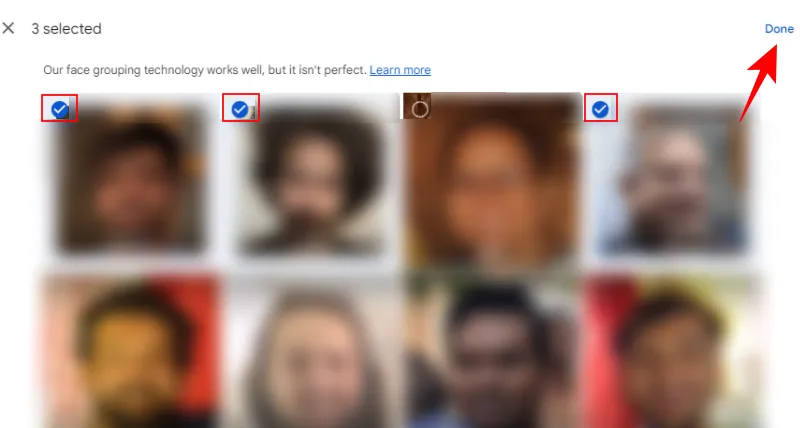
- 다음 을 클릭합니다 .
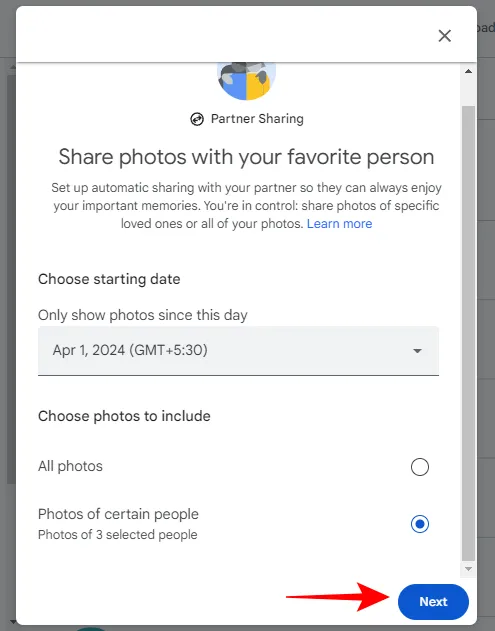
- 파트너를 선택하고 다음 을 클릭하세요 .
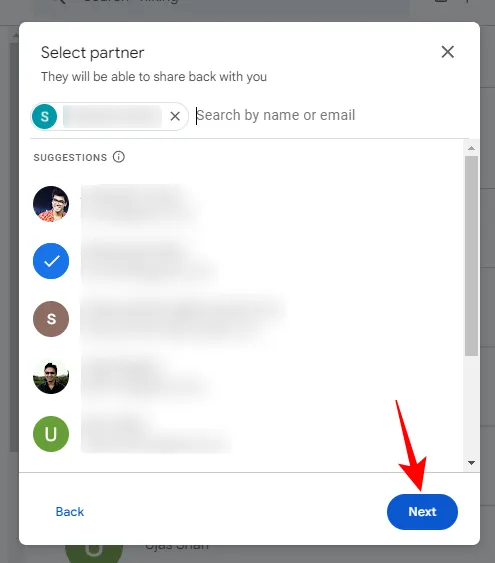
- 파트너 공유 설정을 검토하고 초대장 보내기 를 클릭하세요 .
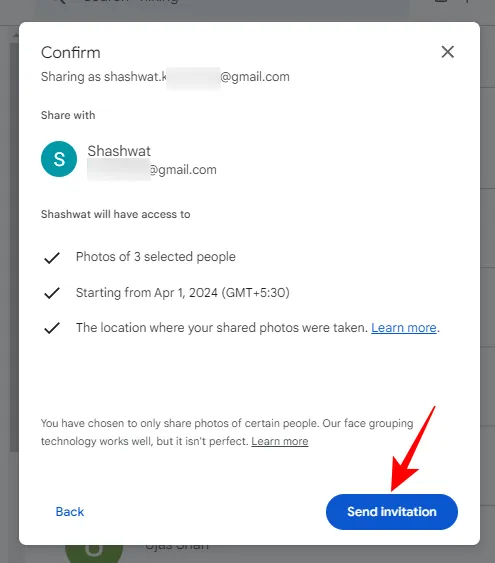
- 파트너가 초대를 수락하면 선택한 설정에 따라 항목이 파트너와 공유됩니다.
앞서 언급한 옵션 외에도, Google 계정이 없더라도 원하는 사람과 공유할 수 있는 링크를 만들 수도 있습니다.
자주하는 질문
Google 포토에서 사진, 동영상, 앨범 공유에 관해 자주 묻는 몇 가지 질문을 살펴보겠습니다.
Google 포토 앱에서 ‘공유’ 아이콘(프로필 아이콘 옆)을 클릭하고 ‘기타 공유 링크’를 선택하여 생성된 링크를 확인하세요. Google 포토 웹사이트에서 왼쪽의 ‘공유’를 클릭하고 링크 아이콘을 클릭하세요.
Google 포토에서 파트너 공유를 위해 파트너를 변경하는 방법
Google 포토 앱에서 파트너 공유를 위한 파트너를 변경하려면 프로필 아이콘 > 사진 설정 > 공유 > 파트너 공유 > 파트너 삭제를 클릭하세요. Google 포토 웹사이트에서 ‘설정’ > 파트너 공유 > 파트너 삭제를 클릭하세요. 그런 다음 위의 가이드를 사용하여 새 파트너를 추가하세요.
Google 포토를 사용하여 사진, 동영상, 앨범을 켜고 다른 사람들과 공유할 수 있었기를 바랍니다.


답글 남기기